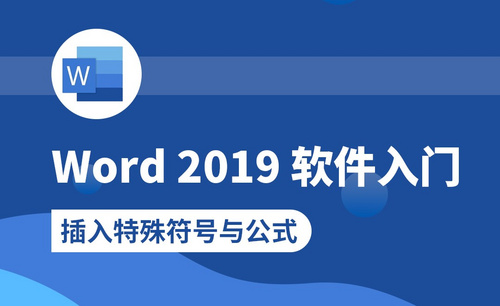Word怎么插入文件
在Word表格里边我们可以插入一张图片、一个表格等,但是大家有没有尝试过在Word里边插入文件呢?想要把自己的另一个文件插入到本文档中,针对于这一操作,不少小伙伴们反应不知道怎么插入,那么今天小编就来给大家分享Word怎么插入文件,大家一起来学习吧!
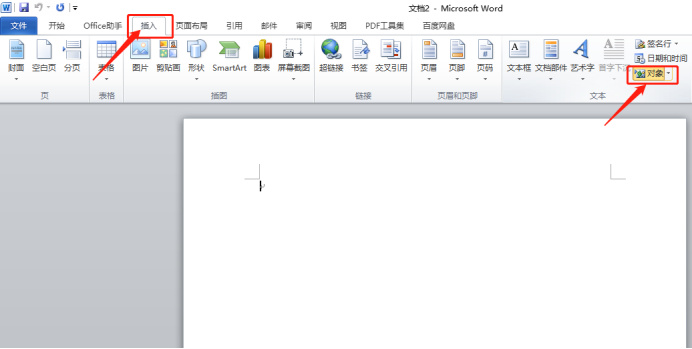
Word怎么插入文件?
在Word表格里我们可以插入一张图片、一个表格等,但是大家有没有尝试过在Word里插入文件呢?想要把自己的另一个文件插入到本文档中,针对于这一操作,不少小伙伴反应不知道怎么插入,那么今天小编就来给大家分享Word怎么插入文件,大家一起来学习吧!
1.首先,我们先打开自己想要插入文件的文档,点击菜单栏上边的【插入】按钮,在选择里边的【对象】功能,如下图红色圈出部分所示。
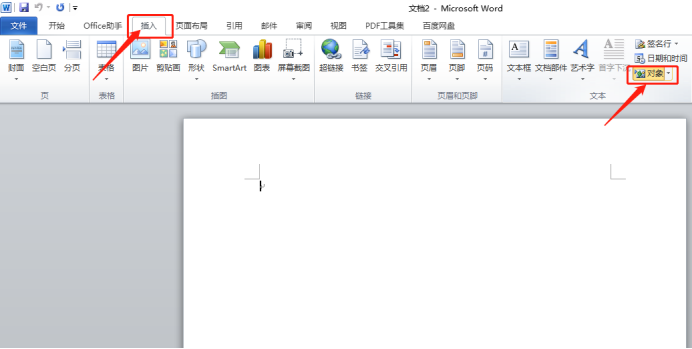
2.点击对象之后,会弹出一个弹框,我们选择【由文件创建】按钮,如下图红色圈出部分所示。

3.接下来,点击【浏览】按钮,在文件选择框中选择要插入的主word文档的另一个word文档,选择好之后点击【插入】按钮,如下图红色圈出部分所示。

4.这里还需要注意,勾选上【显示为图标】就行了,再点击【确定】,如下图红色圈出部分所示。
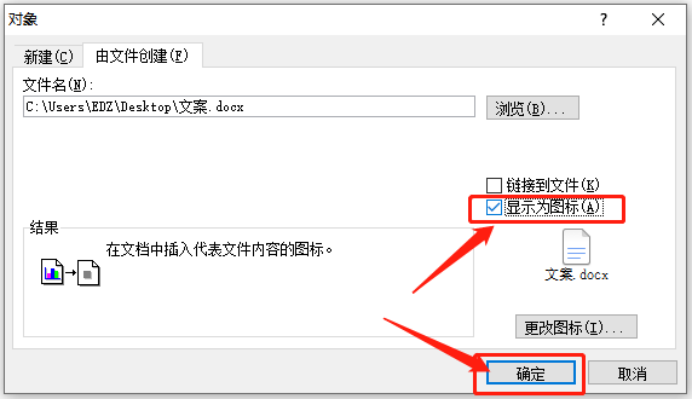
5.最后,我们可以成功的看到插入带word里边了,如下图所示。

Word怎么插入文件我们已经学会了,其实插入图片我们选择图片,插入文件我们只需要记住插入对象这一操作,这是插入文件的关键。看了上方简单的5步操作,大家是不是解决了自己的问题呢!
本篇文章使用以下硬件型号:联想小新Air15;系统版本:win10;软件版本:Microsoft Word 2010。
Word怎么插入文件的方法你须知!
Word软件是我们在办公中经常会使用到的软件。它功能强大,能帮助我们处理很多复杂的文档,使我们生活中离不开的好帮手。而有时候,我们在使用Word软件的时候,经常会用到在Word文档中插入文件的功能。
那么,你们知道怎么在Word 中插入文件呢?今天,我就来重点说一下Word中插入文档的方法,感兴趣的同学一起来看看吧!
步骤如下:
1、首先,我们打开电脑上的Word软件;接着,我们打开word文档编辑处;然后,我们找到【工具栏】中的【开始】的选项。(如图所示)

2、接着,我们找到【开始】之后,点击开始旁边的【插入】的按钮。(如图所示)
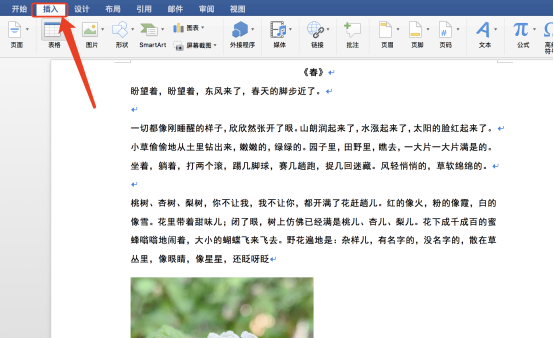
3、我们点击【插入】的按钮;之后,我们可以看到在我们【插入】的菜单下会弹出一个【二级菜单】,我们找到【对象】的按钮。

4、接着,我们用鼠标点击【对象】的按钮;点击之后,我们可以看到上面有【对象】和【文本中的文字选项】;我们选择第一个【对象】的选项。(如图所示)
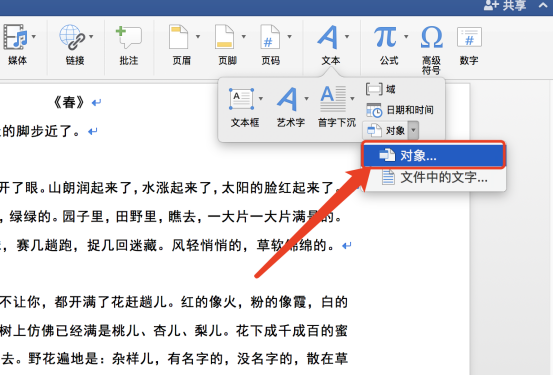
5、选择之后,会看到弹出一个菜单列表,在这个菜单列表下我们依次找到excel工作表;我们点击【确定】进行插入,就可以对我们插入的文件进行编辑;例如,插入的是表格就可以直接对表格进行编辑。
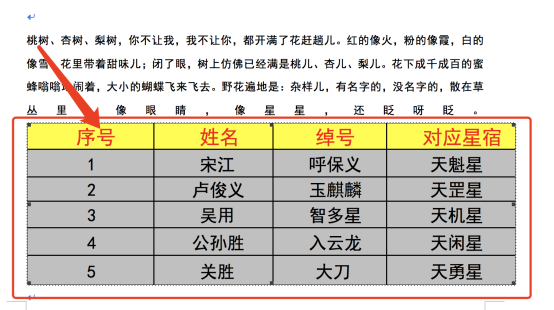
好了,以上分享的就是关于在Word中插入文件的方法了。你们学会了吗?我们今天的分享到这里就结束了,下期再见吧!
本篇文章使用以下硬件型号:联想小新Air15;系统版本:win10;软件版本:Microsoft Office Word 2020。